инструкция по удалению у других участников
В мессенджере WhatsApp есть функционал по созданию не только двухсторонних чатов для общения, но и групповых. Если вы оказались его участником, то беседу можно просто покинуть, а в некоторых случаях очистить ее полностью. О том, как удалить группу в Ватсапе, кому доступна такая возможность, и как правильно выполняется процедура – расскажем в этой статье.
Можно ли удалить группу в WhatsApp у всех
Стоит начать с того, что управление контентом будет доступно, только если вы являетесь ее создателем и имеете права администрирования. В случае, когда вас пригласили в беседу, вы можете только покинуть ее. В этом случае из ваших чатов она уйдет автоматически.
Удалить группу в Ватсап у всех можно в любое время, при условии, что вы ее создатель. Однако выполнить эту процедуру можно разными способами:
- Удалить только для себя. Тогда ее участники смогут продолжить общение в ней, но без вашего участия.
- Удалить чат полностью.
 Полностью. В такой ситуации сначала потребуется удаление всех ее участников, включая вас. А только потом выполняется удаление группы.
Полностью. В такой ситуации сначала потребуется удаление всех ее участников, включая вас. А только потом выполняется удаление группы.
Обратите внимание! Группу может удалить только ее создатель. При этом выполнить удаление можно как полное, так и частичное, оставив возможность общаться в ней другим, но вы уже не сможете выполнить в ней никаких действий.
Как удалить группу в Ватсапе у всех
Сначала решите, есть ли у вас желание оставить созданный чат для других участников. Если просто удалить группу, которую вы создали, то в ваших беседах она не отобразится, а вся история переписки в ней удалится с вашего устройства. При этом оставшиеся ее участники будут видеть эту группу в своем чате, но отправлять уведомления через не будет невозможно.
Можно удалить группу в Ватсапе у всех, и сделать так, чтобы никто в ней не смог общаться. Для этого пройдите следующие этапы:
- Откройте созданную вами группу.
- Тапните на ее название для изменения параметров.

- Выберите любого участника, откроется меня, нажмите на кнопку «Удалить».
- Повторите эту операцию со всеми участниками, исключая себя.
- Когда никого кроме вас не останется, прокрутите страницу вниз, и нажмите кнопку «Выйти из группы».
- Теперь перейдите в нижнюю часть экрана и кликните по кнопке «Удалить группу».
При удалении участников из группы, названия пунктов меню будут отличаться в разных операционных системах. В частности отличия коснутся момента удаления отдельных пользователей:
- При использовании мессенджера на Android, следует нажать «Удалить {участника}», а затем кнопку «ОК».
- На технике под управлением ОС iOS, нажмите «Удалить из группы», затем перейдите на пункт «Удалить».
Для выхода из группы можно использовать вкладку «Чаты». Проведите в нужной беседе влево, и нажмите три точки в правом углу экрана сверху. В контекстном меню тапните по пункту «Выйти из группы», если нужно удаление, то «Удалить группу».
Как администратору удалить группу в WhatsApp
Опубликовано автор Илья Шевченко
В WhatsApp полно различных тематических группу, которые создают простые пользователи. Например, я и сейчас состою в нескольких группах, думаю, и вы тоже. При этом создать группу в Вацапе также может каждый из нас, но что делать, если созданная группа давно потеряла свою актуальность, и там уже давно никто не общается? Если вы являетесь администратором или создателем группы, то вы можете просто убрать её в архив, либо удалить полностью и навсегда.
Итак, далее я подробно покажу, как удалить группу в Ватсапе, которую создал сам админ.
Прежде всего замечу, что удалить группу в Ватсапе полностью и навсегда вы можете только в том случае, если сами её создали, или являетесь админом. Если же вы обычный участник группы, то вы можете просто покинуть её (выйти, чтобы не читать сообщения), либо архивировать групповой чат.
Теперь я покажу, как удалить созданную группу в Вацапе администратору. Я составил инструкцию на Андроиде, но удалить групповой чат WhatsApp на Айфоне вы можете аналогичным образом. Итак, делаем следующее:
- Откройте WhatsApp и зайдите в группу, которую нужно удалить;
- Теперь нажмите на название группы вверху экрана;
- Пролистайте экран ниже до списка участников группы. Теперь нужно будет удалить всех участников группового чата. Для этого нажмите на имя человека и в появившемся меню выберите «Удалить»;
- Подтвердите удаление, а затем проделайте то же самое со всеми остальными участниками;
- Нужно, чтобы в группе остались только вы. После того, как все участники будут удалены, нажмите на кнопку «Покинуть группу»;
- И подтвердите свой выход из группы;
- А теперь появится кнопка «Удалить группу». Нажмите на неё;
- И подтвердите удаление. Здесь же можно сразу отметить необходимость удалить все медиа файлы (фото, видео и аудиосообщения), которые отправлялись в вашей группе за всё время.

Группа будет удалена полностью и навсегда как в вашем Ватсапе, так и у остальных бывших участников, которых вы удалили ранее.
Кстати, мы также подготовили видео, которое максимально информативно покажет, как можно удалить группу в Ватсапе, которую создал сам (или администратору):
Если вы не являетесь создателем или администратором группы, то вы не сможете удалить её. Это логично, ведь у других пользователей не должно быть возможность удалять чужие группы. Если вы простой участник, вы в любой момент можете выйти из группового чата.
Также вы можете заархивировать группу, чтобы она переместилась в самый низ ваших чатов. Плюсом в настройках можно отключить отображение оповещений о новых сообщениях в этой группе — тогда она навсегда останется внизу под всеми вашими диалогами.
Как удалить группу WhatsApp на iPhone или Android
- Вы можете удалить только ту группу WhatsApp, которую создали сами или администратором которой являетесь.
- Группы WhatsApp — это отличный способ объединить несколько человек в один разговор, что упрощает обмен планами, фотографиями и чат.
- Для удаления группы WhatsApp необходимо удалить каждого участника по одному, а затем самостоятельно выйти из группы.
- Эта статья является частью Руководства Business Insider по WhatsApp.
WhatsApp предназначен для объединения людей, и нет лучшего способа сделать это, чем создать группу WhatsApp. Группы WhatsApp упрощают обмен групповыми сообщениями, обмен фотографиями, блокировку планов и передачу важной информации о вашем рабочем месте, школе или сообществе.
Но, как и во всем в жизни, иногда приходит время, когда группа WhatsApp уходит. Удаление группы приложений WhatsApp — это многоэтапный процесс, но если это не большая группа, это не так сложно и не требует много времени.
Удаление группы приложений WhatsApp — это многоэтапный процесс, но если это не большая группа, это не так сложно и не требует много времени.
Вот как это сделать.
Ознакомьтесь с продуктами, упомянутыми в этой статье:iPhone 11 (от 699,99 долларов США в Best Buy)
Samsung Galaxy S10 (от 899,99 долларов США в Best Buy)
Как удалить группу WhatsApp 1 Откройте WhatsApp на своем устройстве iPhone или Android и коснитесь «Чаты», затем коснитесь группы, которую хотите удалить.2. Коснитесь слова «Группа» в верхней части экрана.
Нажмите «Группа». Стивен Джон/Business Insider 3.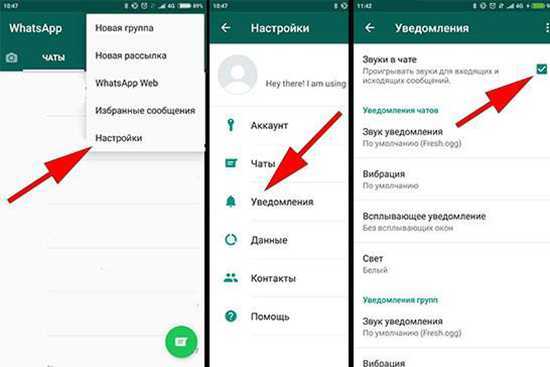 Прокрутите вниз и коснитесь имени в группе, затем коснитесь «Удалить из группы», затем «Удалить» для подтверждения.
Прокрутите вниз и коснитесь имени в группе, затем коснитесь «Удалить из группы», затем «Удалить» для подтверждения.
5. После того, как все участники будут удалены, выберите «Выйти из группы» самостоятельно.
Если вы выходите из созданной вами группы WhatsApp, ее администратором случайным образом выбирается другой участник.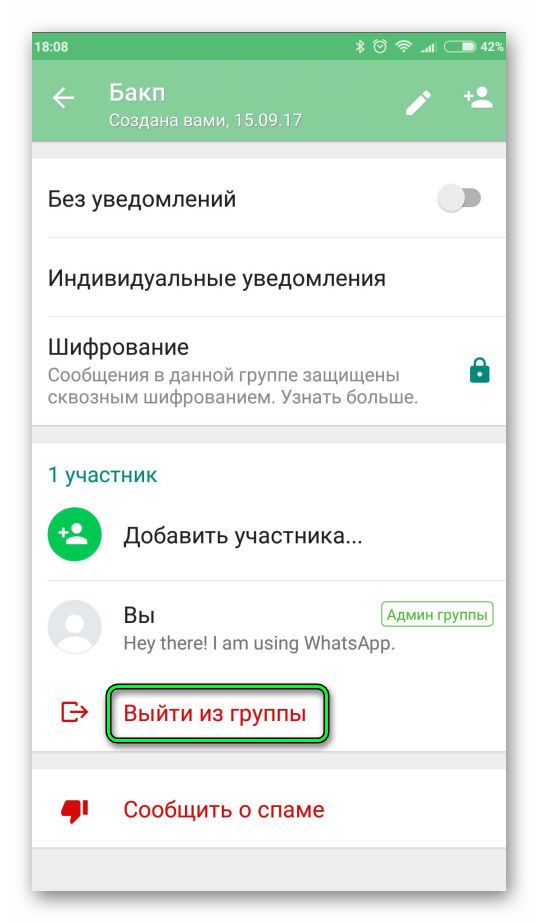 Стивен Джон/Business Insider 6. Теперь вы увидите опцию «Удалить группу». Коснитесь его, затем подтвердите.
Стивен Джон/Business Insider 6. Теперь вы увидите опцию «Удалить группу». Коснитесь его, затем подтвердите.
Как использовать WhatsApp на iPad через веб-браузер и подключенный iPhone
«Можно ли использовать WhatsApp на компьютере?»: Как загрузить и использовать настольную версию WhatsApp
Как добавить вручную контакт с WhatsApp с вашего iPhone
Как отправлять GIF-файлы в WhatsApp с помощью устройства iPhone или Android
Как заблокировать кого-либо в приложении WhatsApp для iPhone двумя способами
Стивен Джон
Внештатный писатель
Стивен Джон — независимый писатель, живущий недалеко от Нью-Йорка: 12 лет в Лос-Анджелесе, четыре в Бостоне и первые 18 лет в округе Колумбия. Когда он не пишет и не проводит время с женой и детьми, его иногда можно встретить карабкающимся в горы. Его произведения широко распространены в Интернете, а его книги можно найти на сайте www.stevenjohnbooks.com.
Когда он не пишет и не проводит время с женой и детьми, его иногда можно встретить карабкающимся в горы. Его произведения широко распространены в Интернете, а его книги можно найти на сайте www.stevenjohnbooks.com.
ПодробнееПодробнее
Insider Inc. получает комиссию, когда вы покупаете по нашим ссылкам.
Как удалить группу в WhatsApp
Ссылки на устройства
- Android
- iPhone
- Chromebook
- Mac
- Windows
- Устройство отсутствует?
Группы WhatsApp идеально подходят для одновременной связи с семьей и друзьями. Они также предоставляют отличную платформу для одновременного распространения информации среди большого количества людей, например, для планирования мероприятия.
Однако в какой-то момент вы можете покинуть группу WhatsApp. Возможно, это стало утомительно или вас отвлекает постоянная болтовня между участниками. А может быть мероприятие, которое вы планировали, закончилось, и группа вам больше не нужна.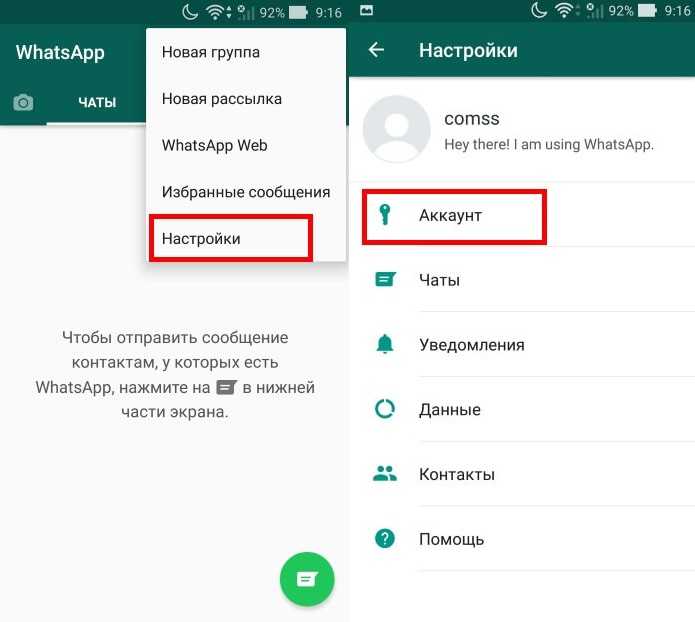
Независимо от того, по какой причине вы хотите выйти из группы WhatsApp, хорошая новость заключается в том, что это можно сделать легко. В этой статье мы рассмотрим, как удалить группы WhatsApp с разных устройств. Мы также расскажем, как удалить сообщения и мультимедиа из группы и как вы можете скрыть группу от вашего просмотра, фактически не выходя из нее.
Как удалить группу в WhatsApp на iPhone
Удалить группу в WhatsApp относительно просто. Вы можете сделать это как администратор или как участник. Вот как можно удалить группу в любой из этих ролей.
Удаление группы в качестве администратора
- Откройте чат WhatsApp группы, которую хотите удалить.
- Коснитесь имени группы в верхней части экрана.
- Нажмите на имя каждого участника, которого хотите удалить, и выберите «Удалить из группы» во всплывающем окне.
- Опция «Выход из группы» появится в нижней части экрана. Коснитесь этой опции.

- Появится опция «Удалить группу». Нажмите, чтобы подтвердить свой выбор.
Удаление группы в качестве участника
Чтобы удалить группу в качестве участника, выполните следующие действия:
- Откройте группу WhatsApp, которую хотите удалить.
- Коснитесь верхней панели с названием группы. Откроется меню «Информация о группе».
- Нажмите «Выйти из группы» в нижней части экрана. Подтвердите свой выбор, если будет предложено.
- Нажмите «Удалить группу», чтобы навсегда удалить группу.
Удаление группы в качестве участника не повлияет на других участников, которые продолжат использовать группу как обычно.
Как удалить группу в WhatsApp на Android-приложении
Чтобы удалить группу WhatsApp на Android, выполните следующие простые действия:
Удаление группы в качестве администратора:
- Откройте группу WhatsApp.
- Коснитесь имени группы в верхней части экрана.

- В списке участников коснитесь имен участников, которых хотите удалить, и выберите «Удалить».
- По завершении прокрутите страницу вниз и нажмите «Выйти из группы».
- Подтвердите свой выбор, нажав «Выход».
- Когда появится опция «Удалить группу», коснитесь ее, затем подтвердите свой выбор, выбрав «Удалить» во всплывающем окне подтверждения.
Удаление группы в качестве участника
- Откройте WhatsApp и перейдите к группе, которую хотите удалить. Нажмите на группу, чтобы открыть чат.
- Щелкните имя группы в верхней части экрана.
- Прокрутите вниз и нажмите «Выйти из группы». Выберите «Выход» во всплывающем окне подтверждения.
- Выберите появившуюся опцию «Удалить группу». Подтвердите свой выбор, выбрав «Удалить».
Как удалить группу в WhatsApp на ПК
WhatsApp также поддерживается на ПК и позволяет выполнять все те же функции, что и на мобильном телефоне. Например, вот как вы можете удалить группу в WhatsApp со своего ПК:
Например, вот как вы можете удалить группу в WhatsApp со своего ПК:
- Войдите в свою учетную запись «web.whatsapp.com».
- Отсканируйте QR-код с помощью мобильного телефона.
- Нажмите на группу, которую хотите удалить.
- Нажмите на верхнюю панель чата, где отображается название группы.
- Когда появится меню с информацией о группе, прокрутите вниз и нажмите «Выйти из группы». Подтвердите, нажав «Выход» во всплывающем окне.
- Опция «Удалить группу» появится в нижней части меню «Информация о группе». Нажмите на это и подтвердите, выбрав «Удалить» во всплывающем окне.
Как просто удалить медиафайлы группы
Другим аспектом групп WhatsApp, который может стать проблемой, является огромное количество изображений, GIF-файлов и видеофайлов, которые иногда приходят с ними. Этот носитель быстро накапливается и может занимать много места на вашем телефоне. В результате вы можете не захотеть удалять группу, а вместо этого удалить медиаданные из этой группы; вот как:
- Откройте WhatsApp.
 Коснитесь трех точек в правом верхнем углу экрана.
Коснитесь трех точек в правом верхнем углу экрана. - В новом меню выберите «Настройки».
- Далее выберите опцию «Хранилище и данные».
- Нажмите «Управление хранилищем». Прокрутите список, чтобы найти группу, из которой вы хотите удалить медиа.
- Нажмите на группу, чтобы увидеть все медиа для этой конкретной группы. Вы можете выбрать отдельные изображения и видео (нажав на них, чтобы проверить их) или «Выбрать все» в правом верхнем углу экрана.
- После выбора щелкните значок корзины в правом верхнем углу экрана. Нажмите «Удалить», чтобы подтвердить свой выбор.
Удаление этого носителя приведет к удалению его из группового чата для вас, но не для других участников.
Как просто удалить сообщения группы, но не саму группу?
Если ваш групповой чат становится слишком длинным и вызывает проблемы с хранением, у вас есть возможность удалить сообщения из группы и освободить место для хранения, не выходя из группы и не удаляя ее. Вот как можно очистить ваши сообщения:
Вот как можно очистить ваши сообщения:
Очистка сообщений на Android
- Откройте группу, которую хотите очистить.
- Щелкните значок с тремя точками в правом верхнем углу экрана.
- Выберите вариант «Дополнительно».
- Нажмите «Очистить чат».
- Появится окно подтверждения. Установите или снимите флажок «Удалить медиафайлы в этом чате» в зависимости от ваших предпочтений. Нажмите «Очистить», чтобы подтвердить свое решение.
Очистка сообщений на iPhone
- Откройте группу, из которой вы хотите удалить сообщения.
- Коснитесь полосы в верхней части экрана с названием группы.
- Нажмите на опцию «Очистить чат» в нижней части страницы «Информация о группе».
- Установите или снимите флажок во всплывающем окне с вопросом, хотите ли вы удалить медиа в чате.
- Нажмите «Очистить», чтобы подтвердить свой выбор.
Как удалить группу из вашего представления, не выходя из нее
Если у вас есть группа, в которой вы не хотите участвовать, но не хотите раздражать, покинув ее, вы можете отключить звук и заархивировать группу. Эти действия предотвращают звуковой сигнал телефона каждый раз, когда кто-то вносит свой вклад в чат, и удаляют группу из реестра чата. Вот как это сделать:
Эти действия предотвращают звуковой сигнал телефона каждый раз, когда кто-то вносит свой вклад в чат, и удаляют группу из реестра чата. Вот как это сделать:
- Откройте нужную группу WhatsApp.
- Коснитесь полосы, на которой отображается имя группы в верхней части экрана.
- Прокрутите вниз меню «Информация о группе» «Отключить звук» или «Отключить уведомления». Переключите, чтобы включить его.
- Во всплывающем окне укажите, как долго вы хотите отключить группу. Убедитесь, что флажок «Показывать уведомления» не установлен. Нажмите «ОК».
Теперь вы заглушили группу; пришло время его заархивировать:
- В списке чатов в WhatsApp найдите группу, которую хотите заархивировать. Нажмите и удерживайте этот чат.
- В верхней части экрана коснитесь значка «Архив» (папка со стрелкой вниз).
- После того, как вы заархивируете эту группу, она больше не будет отображаться в вашем списке чатов.



 Полностью. В такой ситуации сначала потребуется удаление всех ее участников, включая вас. А только потом выполняется удаление группы.
Полностью. В такой ситуации сначала потребуется удаление всех ее участников, включая вас. А только потом выполняется удаление группы.
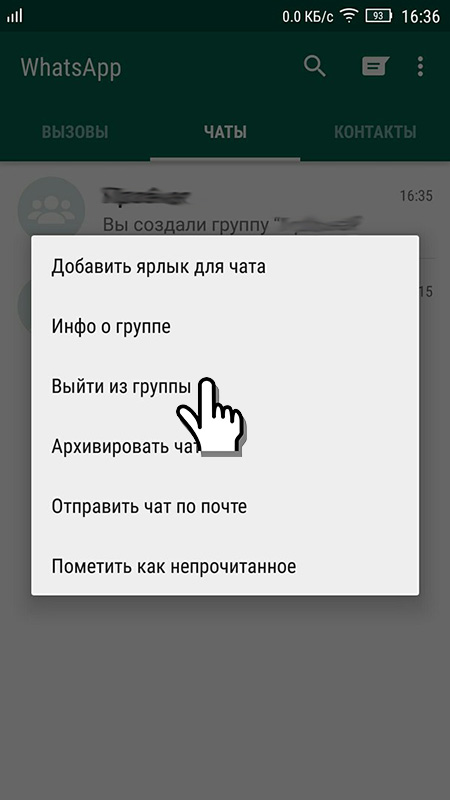

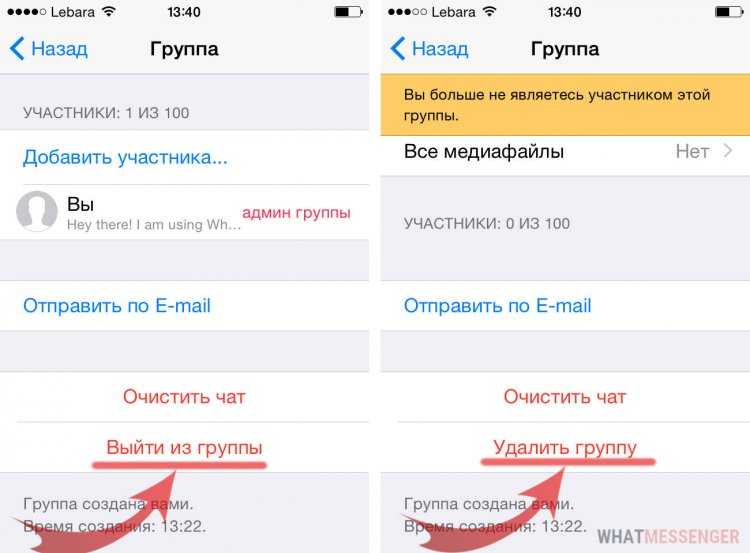
 Коснитесь трех точек в правом верхнем углу экрана.
Коснитесь трех точек в правом верхнем углу экрана. 